パラメーターが間違っています !って、一体なんのトラブルなの?
便利なアイテムが大好きなオッサンLABO(@ossan_labo)のオッサンです
外付けSSDやHDDを使っていると、たまに起きるトラブル・・・
大切なデータが読み込めなくなった!なんて焦りますよね
先日同僚から“パラメーターが間違っています”って表示が出て・・・
外付けSSDが読み込めなくなったから直して欲しいと依頼されました
ということで今回のお話しは・・・
というお話しです
パラメーターが間違っています
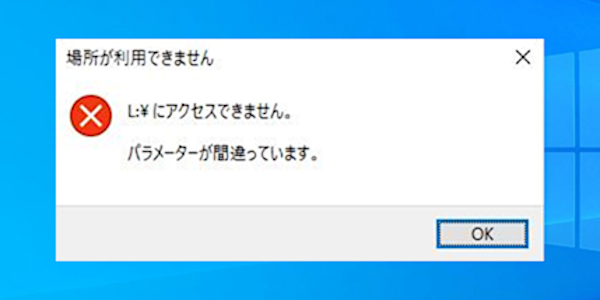
外付けSSDを使おうとすると、クリックすると・・・
“パラメーターが間違っています”って表示される経験をしたことがありますか?
大切なデータが保存されているのに、壊れた!と焦ってしまいますよね
このパラメーターですが、外付けSSDやHDDの基本動作プログラムで・・・
このプログラムにトラブルが起こると、保存したデータ読み込めなくなるんです

パラメーターが間違う原因
大切に使っていたSSDなのに、なぜプログラムにトラブルが起きたのか?
外付けHDDの場合は、経年劣化による物理的な原因も考えられますが・・・
物理的なトラブルに強い外付けSSDの場合は、以下の原因が考えられます
- 外付けSSDを正しい方法で取り外さなかった
- パソコンを強制終了させてしまった
外付けSSDを使う時、上記のようにデータアクセスの途中で終了すると・・・
外付けSSDのパラメーターが、壊れてしまう場合があるんです
外付けSSDを正しい方法で取り外さなかった
オッサンLABOもよくするのですが、正しい方法で取り外さないと・・・
“パラメーターが間違っています” のエラーが出る原因になるんですよね
正しく外付けSSDやHDDの取り外し方というのは・・・
Windowsの場合、タスクバーにある“安全な取り外し”から取り外します
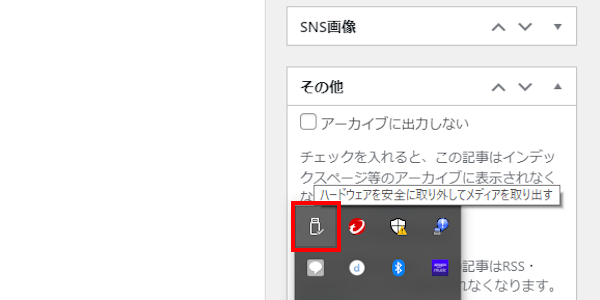
Macの場合は、外付けSSD アイコンを“ゴミ箱”にドラッグして取り外しますが・・・
何もせずに、そのままUSBを引き抜いている人多くないですか?
じつはコレが “パラメーターが間違っています”のトラブル原因になります
パソコンを強制終了させてしまった
他にもパソコンがフリーズして、強制的に電源をOFFにするなど・・・
パソコンを強制終了させると、パラメーターが壊れるトラブルになります
たとえば、大きなデータをコピーしている途中とか・・・
読み込み中にパソコンを終了すると、トラブルの原因になる可能性があります
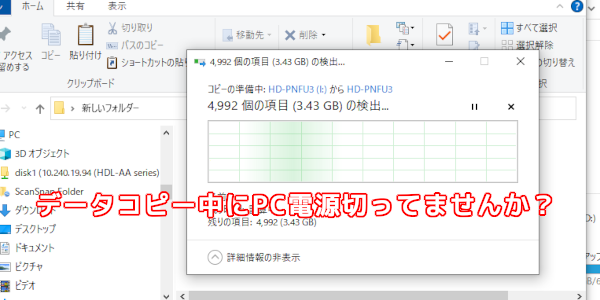
データ転送中は、外付けSSDの基本プログラムも含まれているので・・・
必ずデータ アクセスが終了してから、取り外しや電源を切るのが重要です
認識しない外付けSSDを復旧させる

安全な取り外し手順を忘れて、外付けSSDやHDDを取り外した場合・・・
基本プログラムが壊れて、認識しなくなる可能性があるんですね
ただパラメーター トラブルの場合、物理的なトラブルではないので・・・
保存しているデータは、破損していない場合があります
つまり基本プログラムさえ修復できれば、再びデータ読み書きできるんです
ということで今回は、3つの復旧方法を紹介します
- チェックディスクを試してみる
- 復元ソフトで復旧させる
- SSDをフォーマットする
チェックディスクを試してみる
最初に試して欲しい復旧方法が、チェックディスクという方法ですが・・・
これはWindows標準アプリを使った、外付けSSDのエラーを修復する方法です
標準アプリなので費用も掛からず、しかも直る可能性が高い!
実際にオッサンLABOは、今回この方法でエラーを直しましたが・・・
全て元通りに直すことができたので、依頼してきた同僚も大満足してくれました
Windows PowerSell(管理者)を起動する
そのWindows標準アプリというのが、Windows PowerSellで・・・
コマンドを使って、100以上の命令が出来る便利なアプリなんです
まずはWindowsロゴを右クリックするか “Win + R”を同時に押して・・・
Windows PowerShell (管理者)をクリックして起動します
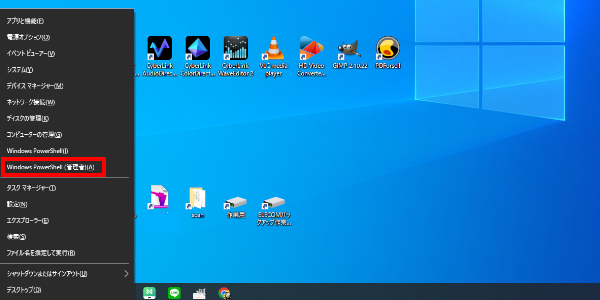
chkdsk コマンドを入力する
Windows PowerShell (管理者)を起動すると、青い画面が表示されるので・・・
“chkdsk” というコマンドを入力しましょう
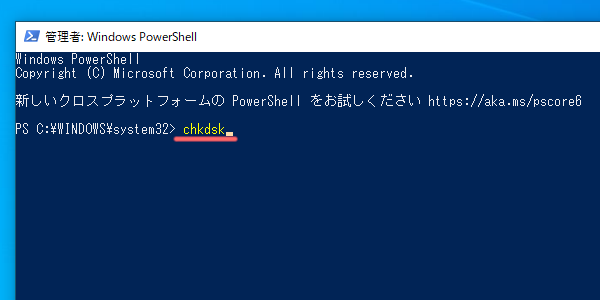
次に一つスペースを空けて、トラブルを起こしている・・・
外付けSSDのドライブ文字と“:(コロン)”を入力してスペースを入れます
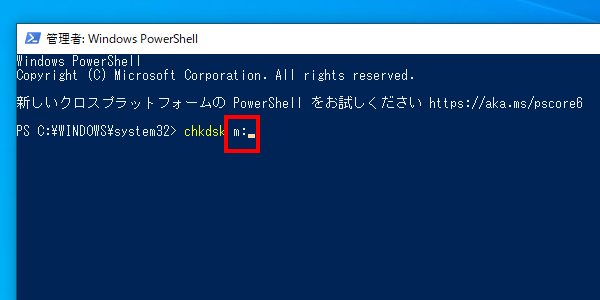
エラーチェックを開始する
最後に “/r” と入力して、エンターを押せば 、コマンドが実行されます
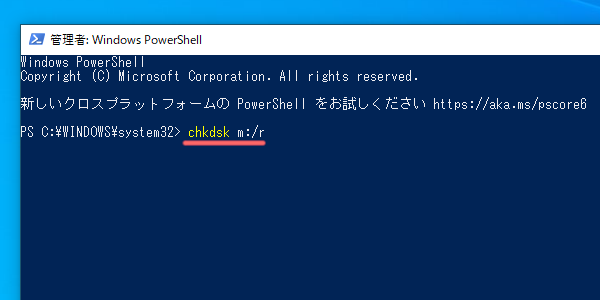
あとは放置しておけば、勝手にエラー検査から修復まで、自動的に実行されます
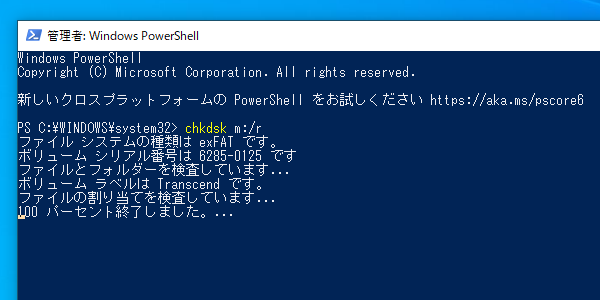
ちなみに32GBのUSBで試してみたところ、数分くらいかかったので・・・
大容量の外付けSSDになると、数十分時間が必要になると思います
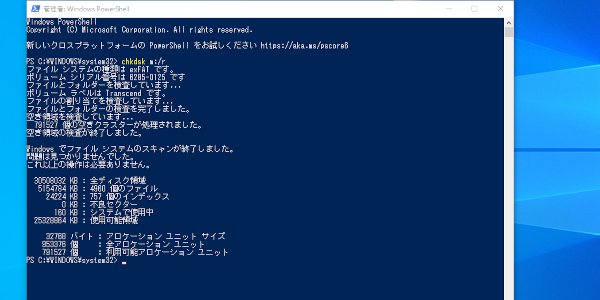
結果が表示されたら完了なので、閉じるボタンをクリックして終了しましょう
復元ソフトで復旧させる
チェックディスクが途中で止まったり、なんど試してみても・・・
“パラメーターが間違っています” と表示されるなら、復元ソフトの出番です
たとえば “AnyRecover” は、データ復元率が高いソフトなので・・・
読み込めないデータだけでなく、過去に消去した全データが復元出来ます
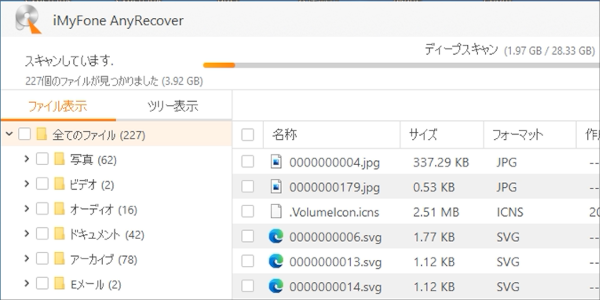
ただ“AnyRecover”の場合、永久ライセンスは9,980円もかかります
| プラン | 無料 | 月間 | 年間 | 永久 |
|---|---|---|---|---|
| 価格 | 0円 | 5,980円 | 7,980円 | 9,980円 |
| 制限 | あり | なし | なし | なし |
しかも復元データは、これまでの内容がすべて表示され・・・
しかもファイルで復元されるので、復元した後の整理が非常にメンドクサイ
強力な復元ソフトですが、デメリットもあるということですね
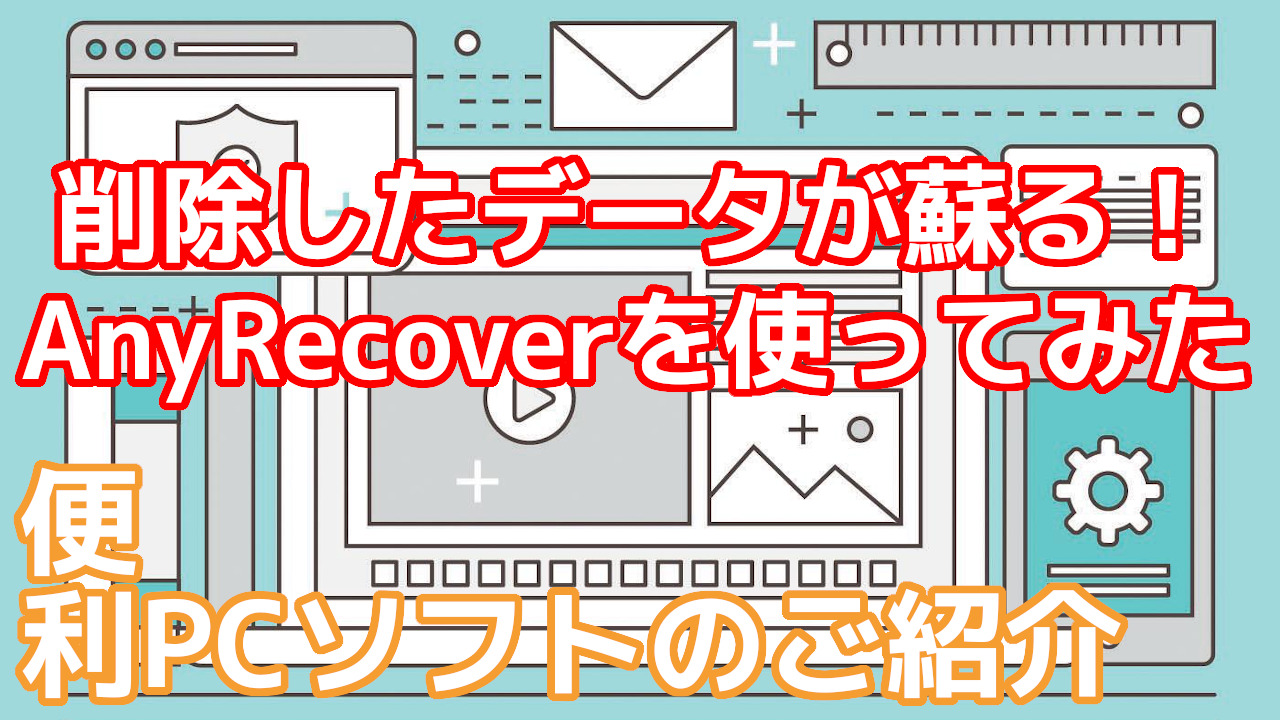
SSDをフォーマットする
チェックディスクや復元ソフトでも、外付けSSDのエラーが直らないなら・・・
最終手段としては、SSDをフォーマットするしかありません
この方法を使うと、再び外付けSSDを使うことが可能になりますが・・・
初期化されるので、保存データが全て消えてしまいます
データは諦めたけど、外付けSSDは再利用したい場合のみ試してみてください
ディスクの管理を表示する
まずWindowsロゴを右クリックするか、“Win + R”を同時に押して・・・
ディスクの管理をクリックして起動します
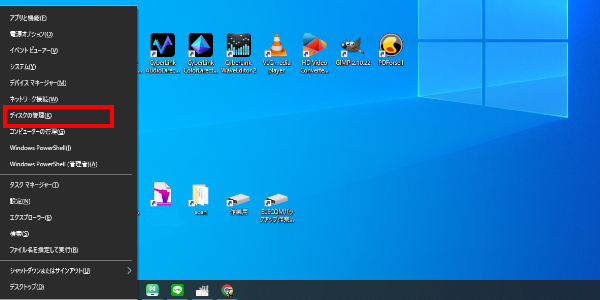
現在接続されている、SSDやHDDが表示されると思います
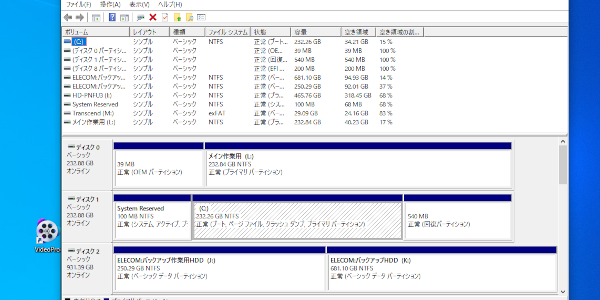
外付けSSDをフォーマットする
読み込めない外付けSSDを選択して“右クリック”を押すと・・・
メニューが表示されるので、“フォーマット”をクリックします
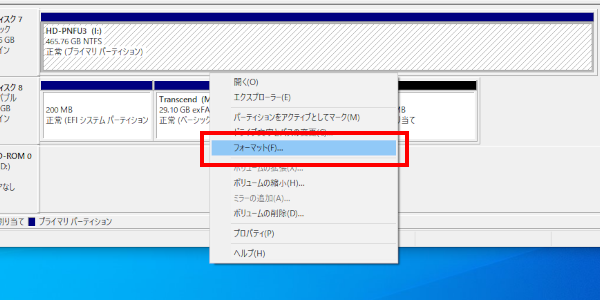
フォーマットの設定画面が表示されるので、以下の設定内容でOKします
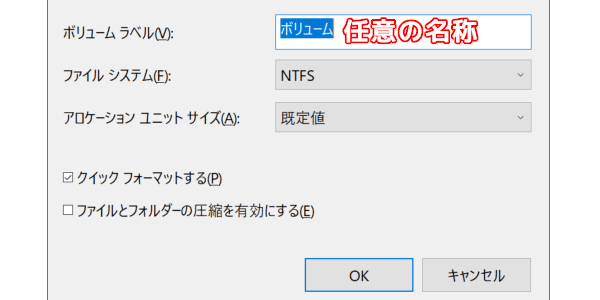
フォーマットに伴う警告画面が表示されますが・・・
OKをクリックすると、外付けSSDのフォーマットが開始されます
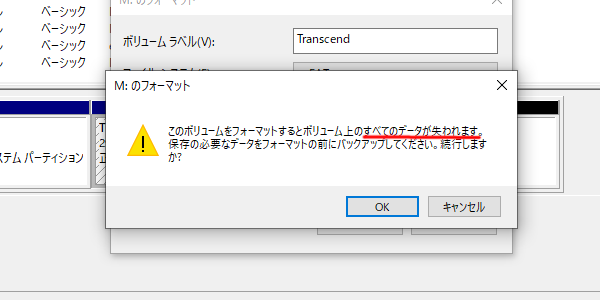
フォーマットが無事に完了出来れば、再び外付けSSDにアクセスできます
外付けSSDを正しい使いましょう

ということで “パラメーターが間違っています”というトラブルについて・・・
原因と解消方法を紹介しましたが、いかがでしたか?
特に物理的な衝撃とかに強い外付けSSDでも・・・
正しい使い方をしないと、トラブルが発生してデータが読めなってしまいます
安全に取り外す操作をしてから取り外したり・・・
万が一トラブルが起きた場合は、チェックディスクを試してみましょう!
大切なデータだからこそ、外付けドライブは慎重に扱いましょうね
このオッサンLABOブログでは、中古パソコンの使い道や・・・
安い中古パソコンが買えるお店を紹介しております。
今後ともオッサンLABOブログをよろしくお願いいたします





